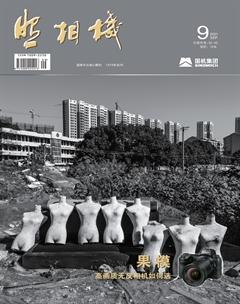《惬意飞天》的拍摄与制作
韩程伟
图1是用安卓系统专用的“理理相册”应用软件进行后期编辑制作而成的绘画效果图片,人物保留了摄影记录真实而具体的特征,但背景却带有抽象的意味,地面的环境仍有依稀可辨的小路、树木与建筑,色彩趋于单一,但仍符合远近变化的透视规律。影调层次虽然也失去了细节,但空中依稀漂浮着的零散云块,烘托与强化了高空作业的氛围,给人留有丰富的想象空间。
图2是用华为P30 Pro手机从高楼窗口向外拍摄的原图。当时从楼顶悬吊而下的清洁工人正在洗刷大楼的玻璃外窗,我发现时已经将隔壁的窗戶擦洗完毕,准备下降至下一层。在他仰头注视的瞬间,我点击了手机的拍照按钮,以写实的画面记录了人物居高不惧、镇定自若的神情,在地面上渺小的车辆和马路、工地、遥远的建筑等背景映衬下,人物轻松自在的身姿与所处的惊悚危险的环境形成了鲜明的对比。但画面比较写实,缺乏惬意抒情的意蕴,欲通过后期编辑加以营造烘托,以朦胧美感来展示这一危险职业人员在危机潜伏的环境中所具有的宽阔宁静的胸怀与安然处置的心态,给人以遐想与舒缓的审美享受,而成图基本实现了这一目标。
编辑过程如下:
1、在手机操作界面点击“理理相册”(TOOLWIZ PHOTOS)快捷图标(图3黄框),打开标识图后(图4),稍瞬即便自动进入首页(图5),界面下方是操作模块选择菜单,点住画面向左拖移,进入页面Ⅱ(图6);

2、点击图6下部图形菜单的“都市”板块,进入选择照片页面,默认的是所有图片,包含截图、下载及各个APP制作储存的图片。若只需寻找手机拍摄的图片,可再点眉头“选择照片”左侧的箭头,进入图片分区管理页(图7),点击左上角的“相机”区块,打开相机图册后,找到选中的图片(图8黄框)后点击该图片;
3、进入都市编辑界面,下部在“效果”模块中,有一条可供叠加的效果缩略图(图9),点按选中的某一样式,便可在预览窗口显示原图叠加该样式后的效果,图10为叠加了第一幅样式(图10缩略图中的黄框)后的效果。拖移缩略图,可以见到更多的样式,点击最左侧的下载钮(图9黄圈),可以打开下载页(图11),从中选点需要的样式图,下载后会充实至缩略条中,下载完毕,可点右上角“×”返回;

4、在图10界面上,点下部灰色的“蒙版”按钮,转入蒙版编辑页(图12)。默认状态下,下部工具条中的橡皮擦已激活(工具图标变成橙黄色),点最右侧的“配置”工具,便进入笔刷状况配置页(图13),可对橡皮擦的三项进行调设:其中大小设置笔刷的粗细,透明为擦除的程度(即浓淡,以笔触的发白程度表示,越白,擦除越多,原形象还原程度越大),羽化为笔触边缘的虚化程度,可以使擦除部位与蒙版效果结合部位有一个渐变的过渡。
橡皮擦工具的作用是将叠加蒙版效果的画面擦出原有的状态,擦前需根据画面的还原程度对三个项目进行设置调节:点击某一项后(该项变黄),在预览窗口左右抹移手指,可加长或减短预览图上部橙色横线的长度,下部的数据也随着改变。向左抹变小,向右抹变大,同时窗口中间会出现一块黑色矩形,里面的曲线表现为橡皮擦的设置状态。图13是调整透明度为60时的笔刷状态,本案设置橡皮擦大小50,透明度60,羽化16(透明度100时画笔痕迹为全白);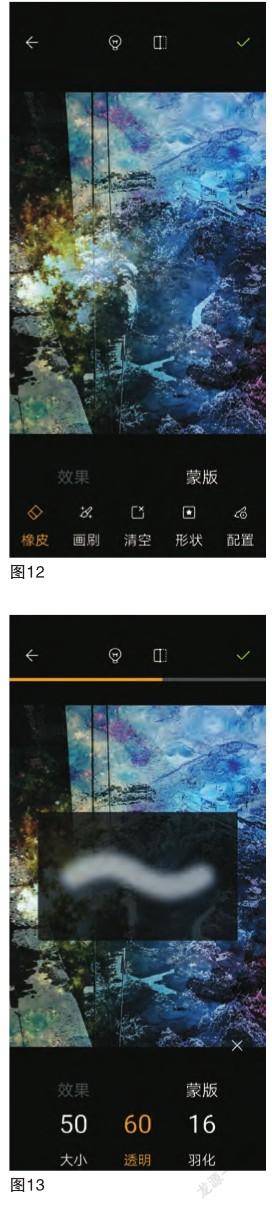
5、按图13将配置数据设置完成后,点击下部蒙版右上角的“×”,返回图12蒙版编辑界面,在橡皮擦激活下可以擦除蒙版效果。本例需先擦除悬吊的青年民工(图14中白色区域),然后适当擦除窗台与墙面的部分蒙版效果(图14中虚线内区域),涂抹时直接将手指按住擦除的部位涂抹即可。同时在画面的左上角会出现一个方框,框内的橙色圆圈展示手指涂抹的区域,比较直观,图15为擦除后的效果;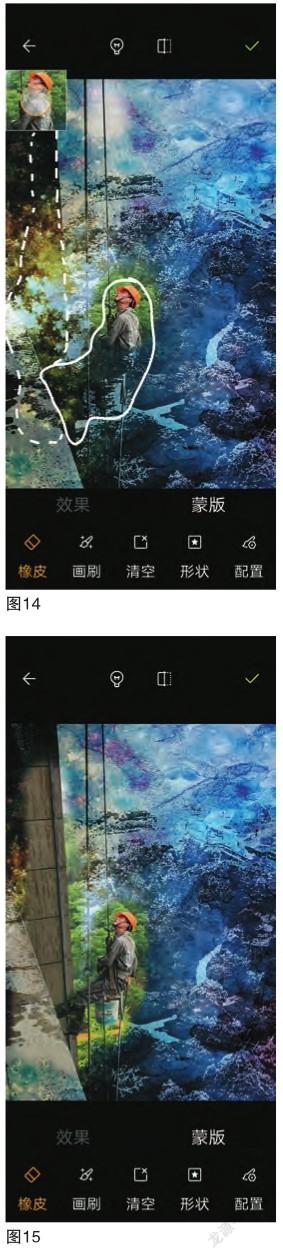
6、纵观图15,橡皮擦擦除部位的边缘虽经羽化,但仍显突兀,某些部位,尤其蒙版与原件交接的部位似乎还应该再加重一些效果。在蒙版编辑界面点击“画刷”工具(图16),用画刷可以将擦除过头的部位再恢复蒙版效果,但这种恢复无需达到100%的程度,因此需设置笔刷的透明度,同时兼顾大小和羽化量。与设置橡皮擦的三项一样,通过点击蒙版编辑页的配置工具,在进入蒙版配置页后,将大小设置为30,透明度设为20,仍保留羽化量为16(图17),然后再点击蒙版上的“×”,返回蒙版编辑界面,在擦除后与蒙版效果交叠处进行涂抹,获得图18效果,点界面右上角的绿色小勾,进入保存页(图19);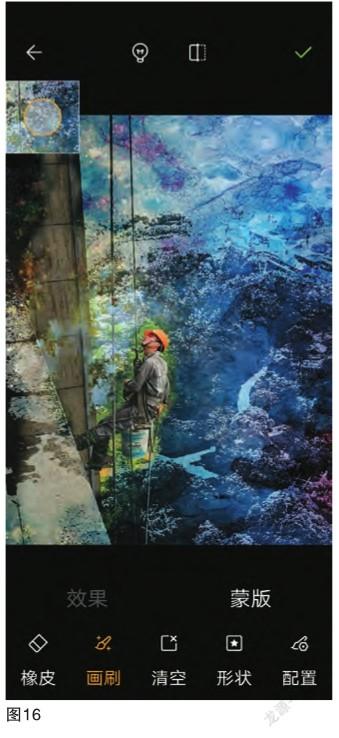

7、点击界面右上角的保存图标(图19黄框内),弹出保存对话框(图20),点“保存”,再次弹出“保存完成”字样,待字样消除后,关闭应用,打开所有图片相册,即可见到储存的调设图片(图1);也可在保存对话框中选点保存并分享,便引入分享页,进行分享途径选择,在微信、qq或其他网络传输工具中分享。